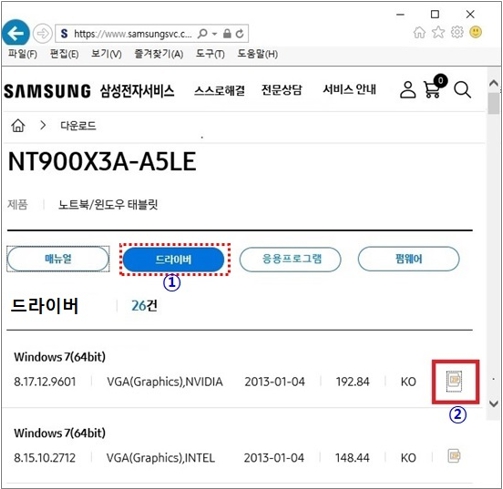인터넷이 연결되는 다른 PC에서 장치 드라이버 다운로드 후 옮겨서 설치하기(Win 10, 11)
- 날짜 2020-06-15
- 조회수 34,343
장치 드라이버를 설치하려고 하는 PC에서 인터넷 연결이 안되거나, 별도의 장치 드라이버 설치 미디어가 없을 경우
인터넷이 연결되어 있는 다른 PC에 Samsung Update 를 설치하여 드라이버를 다운받아 USB에 저장 후 옮겨서 설치하는 방법입니다.
※ 윈도우 버전에 따라 Samsung Update의 실행 방법 및 메뉴가 다를 수 있습니다.
아래의 순서대로 진행하시기 바랍니다.
1. 드라이버 다운로드 전 준비사항
1) 인터넷이 연결되는 다른 PC(윈도우 8.1 버전 이상)가 있어야 합니다.
2) USB 저장장치(또는 외장 HDD)를 준비하세요.
2. 인터넷이 연결되는 다른 PC에 Samsung Update 설치하기
1) 인터넷 접속이 가능한 다른 PC의 키보드에서 Windows 로고 키 + Q 키를 누른 후 검색창에 Microsoft Store 검색 후 클릭 하세요.
※ 삼성 PC이고 Samsung Update가 설치되어 있다면 Samsung Update를 바로 실행하세요.
2) Microsoft Store 가 실행되면 검색창에 Samsung update 를 검색 후 클릭 합니다.
3) [설치] 클릭 시 자동으로 다운로드 및 설치가 진행 됩니다. 설치가 완료되면 [열기]를 클릭하여 실행하세요.
3. 무선 랜 드라이버 USB 저장장치에 저장하기
1) 인터넷 연결이 가능한 PC에 USB 저장장치를 연결하세요.
※ 타사 (조립) PC에서 다운로드 받는 경우는 Samsung Update 설치 후 ③번 과정부터 진행하세요.
ⓛ Samsung Update 실행 후 왼쪽 아래 [설정]을 클릭하세요.
② 아래쪽으로 목록을 내려 [다운로드]를 클릭하세요.
③ 검색하고자 하는(장치 드라이버 설치가 필요한) 모델명을 입력하고 대상 모델이 아래로 팝업되면 해당 모델을 클릭하세요.
④ 다운로드 받고자 하는 윈도우 OS 버전을 선택하세요.
⑤ 무선랜(또는 유선랜) 드라이버를 선택하세요.
⑥ 다운로드 저장 위치를 연결한 USB 저장장치로 변경하세요.
⑦ [다운로드]를 클릭하여 저장하세요.
4. 저장해온 무선랜 드라이버 설치하기
① 장치 드라이버를 저장한 USB를 설치하고자 하는 PC에 연결하세요.
② 내 PC → USB 드라이브 안에 Samsung Update 폴더를 더블 클릭하세요.
③ 무선랜 드라이버 폴더를 더블 클릭하세요.
④ inst.exe 파일(또는 Setup.exe)을 더블 클릭하여 설치하세요.
⑤ 컴퓨터를 재부팅한 후 인터넷 연결을 시도하세요.
5. Samsung Update 설치 후 장치 드라이버 및 소프트웨어 자동 설치방법
① 인터넷이 연결되면 Samsung Update를 다운로드 설치 합니다. [2. 인터넷이 연결되는 다른 PC에 Samsung Update 설치하기 참고]
② 키보드에서 Windows 로고 키 + Q 키를 누른 후 검색창에 Samsung Update를 검색 후 실행하세요.
③ Samsung Update가 실행되면 드라이버 항목을 선택하고 모두 업데이트를 클릭하여 장치 드라이버를 설치(업데이트) 합니다.
※ 자동으로 설치가 진행되며 설치가 완료될 때 까지 기다립니다. [설치(업데이트) 과정 중 시스템이 여러번 재부팅될 수 있습니다.]
※ 업데이트 중에는 시스템 전원을 강제로 끄지 않습니다.
④ 드라이버 설치가 완료된 후 삼성 앱스를 클릭하여 필요한 소프트웨어를 설치하세요. (필수 소프트웨어 : Samsung Settings 등)
※ 참고로 윈도우 7 등의 구형 모델은 삼성전자서비스 홈페이지에서 드라이버를 수동으로 다운받아 설치해야 합니다.
인터넷이 연결되는 다른 PC에서 아래의 방법으로 드라이버를 저장해와서 옮겨서 설치하시기 바랍니다.
1) 삼성전자서비스 홈페이지 접속 후 서비스 안내 → 다운로드 자료실 클릭합니다.

2) 다운로드 받고자 하는 모델명을 입력 후 검색을 합니다.
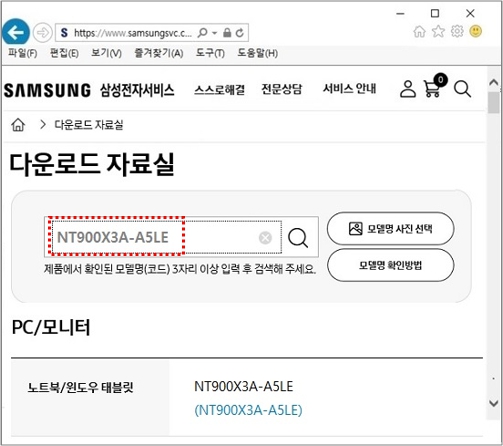
3) 드라이버 메뉴 선택 후 설치하고자 하는 드라이버를 다운로드 받아 USB에 저장 후 드라이버 설치가 필요한 PC에 옮겨서 설치하세요.